Paragon Hard Disk Manager for Windows は、パワーユーザーやプロフェッショナル向けに設計された包括的なディスク管理ソフトウェアです。このソフトウェアを使用すると、ハードドライブを効率的に整理して管理し、最適なパフォーマンスとデータセキュリティを確保することができます。
この投稿では、Paragon Hard Disk Manager for Windows の機能、互換性、利点、欠点を含め、包括的な紹介を行っています。さらに、Paragon Hard Disk Manager for Windows の最適な代替方法をリストアップしており、ディスク管理をサポートするために設計されています。
Paragon Hard Disk Manager for Windows に詳しくない方でも問題ありません。この記事の目的は、その理解を徹底的にすることです。それでは、まずはその利点と欠点を見てみましょう。
- 利点:
- 使いやすいインターフェース
- 幅広いディスク管理機能
- 複数のバックアップオプション
- 複数のワイプメソッド
- 欠点:
- バックアップ速度が遅い
- アンインストールが難しい
- リアルタイムバックアップをサポートしていない
- 操作が複雑
- 高度な機能には追加料金がかかる
Paragon Hard Disk Manager for Windows の初見
Paragon Hard Disk Manager for Windows は包括的なディスク管理ツールです。その最大の特徴はディスククローンやデータ移行などあらゆる種類のディスク管理機能を含んでいることです。
メイン画面は、バックアップ&リカバリ、パーティション分割、データ移行、ディスクワイプに整理されています。このようなレイアウトは、目標地点へのナビゲーションを容易にします。
初めてインストールするとき、インストールに時間がかかりイライラすることがあります。このソフトウェアは複雑な機能のため、インストールに長い時間がかかるかもしれません。
Paragon Hard Disk Manager for Windowsの機能
Paragon Hard Disk Manager for Windowsは、ハードドライブやデータを管理する必要がある個人やプロのユーザー向けに設計された包括的なディスク管理ソフトウェアです。コンピューターエキスパートであれば、このソフトウェアを使ってディスクを管理することができます。
このソフトウェアには、Partition Manager、Backup & Recovery、Drive Copy、Disk Wiperなど、さまざまな機能があります。このソフトウェアに馴染みがない場合でも、これらの機能の利点や欠点を詳しく説明します。
Partition Manager
Partition ManagerはParagon Hard Disk Manager for Windowsの中心機能の1つで、ハードディスクのパーティション管理に特化しています。パーティションの作成、削除、フォーマット、リサイズ、マージ、分割などに役立つ包括的で柔軟なツールを提供しています。この機能の特徴をいくつか挙げます。
Paragon Hard Disk Manager for Windowsを使用すると、データを失うことなく
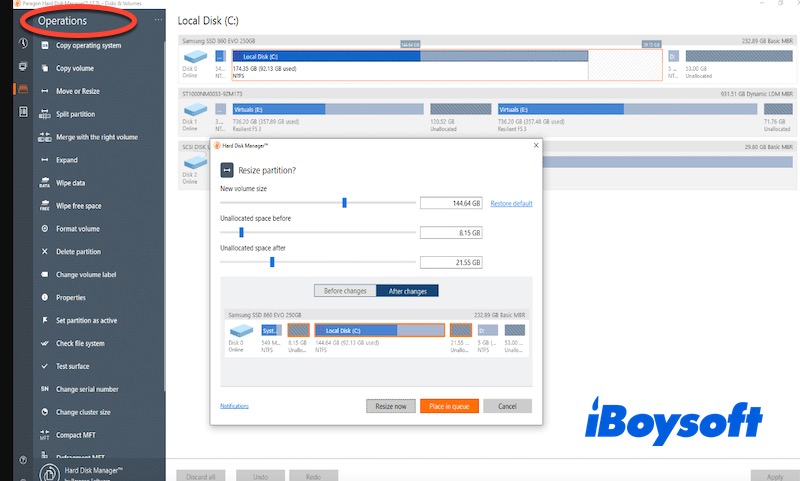
ただし、このソフトウェアは複雑なため、注意が必要です。インターフェースは使いやすいですが、パーティション管理の経験がない場合は挑戦になるかもしれません。
Backup & Recovery
Paragon Hard Disk Manager for Windowsはプロフェッショナルなバックアップ&リカバリーソフトウェアです。重要なデータを損失、破損、またはシステム障害から保護するのに役立ちます。
このソフトウェアを使用すると、バックアップイメージを使用してシステムを以前の状態に復元し、システムクラッシュやハードウェア障害の場合のダウンタイムとデータ損失を最小限に抑えることができます。ただし、複雑な機能が必要ない場合は、複雑さやリソースの使用量が面倒になる可能性があります。
Drive Copy
Drive Copyは、Windows向けParagon Hard Disk Managerの中でも、特にデータを一つのストレージデバイスから別のデバイスにコピーまたは移行するために設計された包括的な機能の一つです。より大きなハードドライブにアップグレードしたい場合やシステムのバックアップを作成したい場合など、Drive Copyを使用すると、スムーズなデータの移行が保証されます。
さらに、ディスクやパーティションをクローンすることもできます。移行やクローニングプロセス中に、新しいハードドライブの空き容量を最大限に活用するために、ターゲットディスク上のパーティションサイズを調整できます。
全体的に、この機能は、オペレーティングシステム、アプリケーション、およびすべてのファイルを新しいハードドライブに正確に安全に転送することを可能にし、データの損失やシステムエラーを回避します。
ディスクワイパー
Paragon Hard Disk Managerには、ディスクを削除することを専門とするディスクワイパー機能もあります。 この機能により、削除されたデータが回復できないようにするため、ハードドライブやパーティション上のデータを安全に消去できます。
このディスクワイパー機能は、他のディスク消去ソフトウェアと似ており、ディスク全体を消去したり、パーティションを消去したりすることができます。 もちろん、ハードドライブ上のフリースペースも消去して、削除されたファイルが回復できないようにすることもできます。
要するに、この機能は多くの人のニーズに対応できます。 ただし、大きなファイルを消去する場合は速度が遅くなることと、一部の高度なメソッドを使用すると費用がかかる可能性があることに注意してください。
この記事を他の人と共有して、Paragon Hard Disk Manager for Windowsの機能を学ぶことができます。
Paragon Hard Disk Managerの使用は安全ですか?
ソフトウェアを使用し始めるとき、Paragon Hard Disk Managerの使用が安全かどうかを心配する必要があります。 安全でないソフトウェアは、データを深刻なダメージを受ける可能性があり、システムのクラッシュを引き起こす可能性さえあります。 そのため、このソフトウェアが安全かどうかを確認しましょう。
全体的に、Paragon Hard Disk Managerは市場で多くの年にわたって使用されてきた、評判の良いディスク管理ツールであり、安全な方法を使用してパーティション分割、データの消去、およびリカバリなどの操作を行っています。 ドライブを消去するなどの機密性の高いタスクを実行する場合、データが安全に消去または保護されるようにします。
それ自体は比較的安全ですが、重要なデータをバックアップしてから使用し、潜在的なリスクを回避するために厳密に手順に従う必要があります。
Windows向けParagon Hard Disk Managerの代替案はありますか?
Windows向けParagon Hard Disk Managerの最適な代替案については、iBoysoft DiskGeeker for Windowsを挙げなければなりません。
iBoysoft DiskGeeker for Windowsは手頃な価格であり、多くの機能を備えています。Paragon Hard Disk Managerの機能に加えて、ディスクスピードテスト、Bitlockerパーティション管理、および空間アナライザーの機能も備えています。iBoysoft DiskGeeker for Windowsは、最も包括的なディスク管理ツールの1つであると言えます。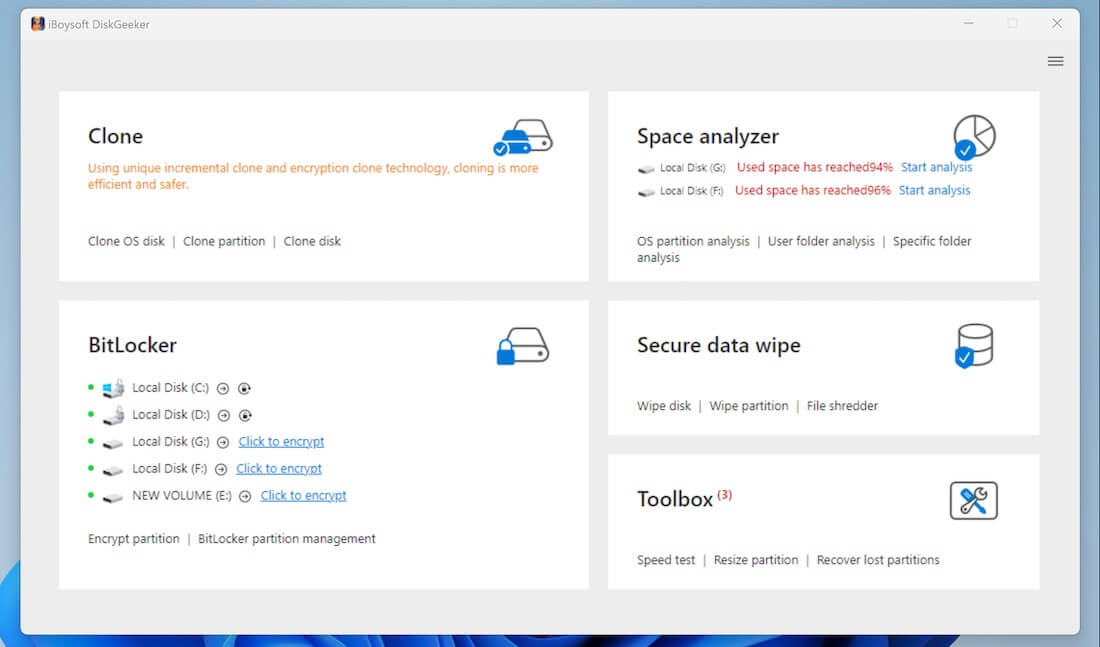
iBoysoft DiskGeeker for Windows vs Paragon Hard Disk Manager for Windows
| 使いやすさ | 互換性 | 価格 | モダンなインターフェース | その他のハイライト | |
| iBoysoft DiskGeeker for Windows | はい | Windows 11/10/8.1/8/7、Windows Server 2022/2019/2016/2012/2008 | 手ごろな価格 | はい | 1. Bitlocker暗号化をサポート 2. 選択的パーティションおよびファイルの消去をサポート 3. 複数の消去方法をサポート |
| Paragon Hard Disk Manager for Windows | いいえ | Windows 7 SP1、Windows 8/8.1/10/11、Windows Server(上位バージョンのサポートあり) | 高価 | はい | 複数の消去方法をサポート |
要するに、この表から分かるように、iBoysoft DiskGeeker for Windowsは良い代替案であり、Paragon Hard Disk Manager for Windowsと比較して、iBoysoft DiskGeekerはより手頃です。無料でダウンロードして試すことができます。
最終的な考え
Paragon Hard Disk Manager for Windowsについては十分にご存知だと思います。専門的なディスク管理ツールですので、使用する際にはある程度のディスク管理経験が必要です。
Paragon Hard Disk Manager for Windowsを置き換えたい場合は、iBoysoft DiskGeeker for Windowsが理想的な選択肢です。Paragon Hard Disk Manager for Windowsの主要な高度な機能を含むだけでなく、いくつかの他のよく設計された機能も備えています。価格の面でも、iBoysoft DiskGeeker for Windowsの価格はより理想的です。
この記事が役立つ場合は、シェアしてください。
